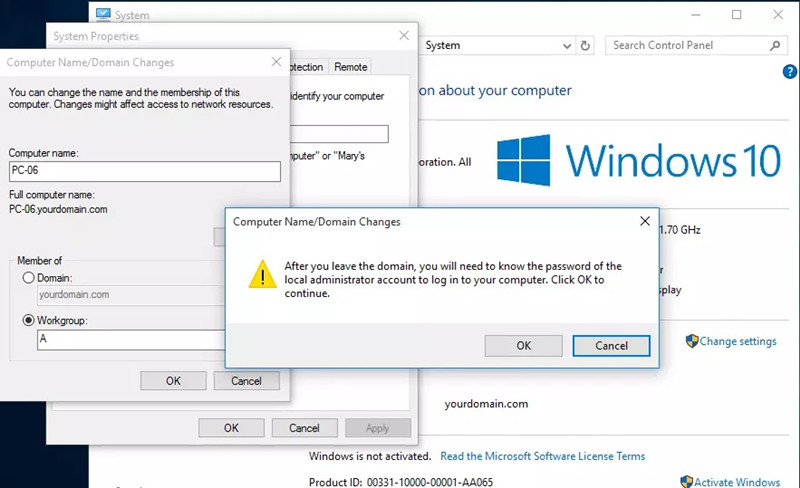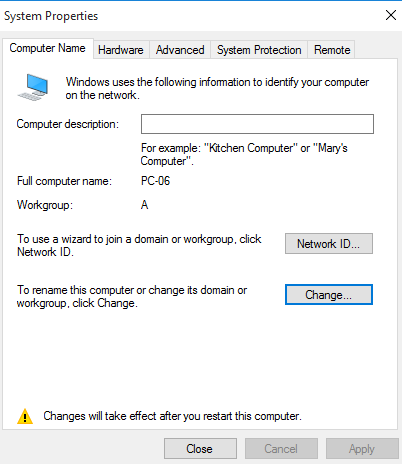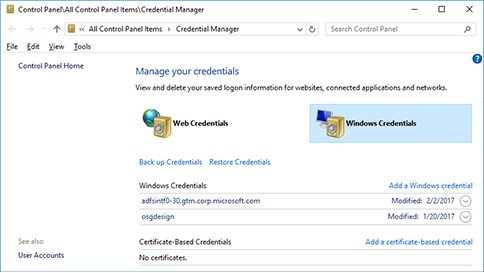Många Windows-användare har stött på ett allvarligt problem när de försöker logga in på sin Windows Active Directory-domän. När de loggar in visas följande meddelande, "Det finns för närvarande inga inloggningsservrar tillgängliga för att betjäna inloggningsförfrågan."
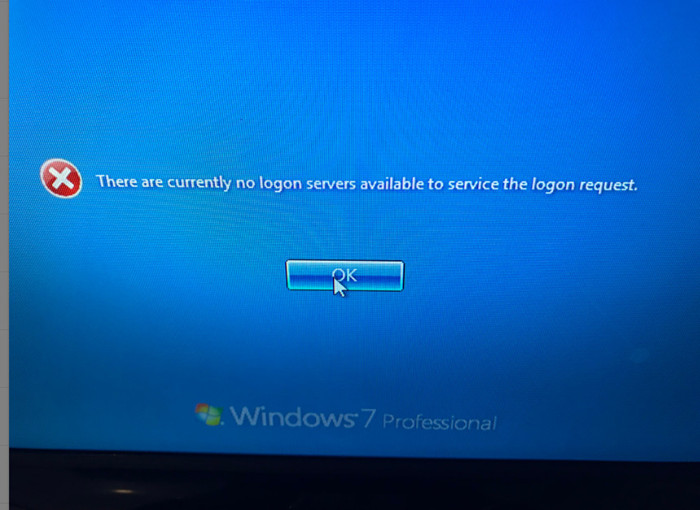
Det finns många anledningar till att detta felmeddelande uppstår. Grundorsaken är dock att kloningsprocessen har misslyckats. På så sätt startar servern i Directory Services Repair Mode (DSRM). Det beror på att domäntjänsterna inte kommer fram i den exakta ordningen på domänkontrollanten som påverkas. Det gör det i sin tur omöjligt för användaren att logga in. Det finns några sätt att lösa detta problem.
Så, utan vidare, låt oss se hur du fixar felet "det finns för närvarande inga inloggningsservrar tillgängliga för att betjäna inloggningsförfrågan" på Windows 7 eller någon nyare version.
- Upplösning 1. Konfigurera din miljö
- Lösning 2. Kontrollera att den trådlösa enheten har slutförts
- Lösning 3. Ta bort Återlägga användarkonto
- Lösning 4. Ta bort/lägga till datorkonto igen (server)
- Lösning 5. Avsluta/återansluta dator till domänen
- Upplösning 6. Ställa in arbetsstationsuppgifter
Lösning 1. Konfigurera din miljö för att tillåta maskin/dator/värd-autentisering
Om du står inför problemet "det finns inga tillgängliga inloggningsservrar för att betjäna inloggningsförfrågan" som inte tillåter dig att komma in på din dator, kan du organisera det genom att tillåta maskinautentisering. Läs följande instruktioner för en möjlig lösning:
- 1. Logga först och främst in på maskinen med hjälp av en helt annan användare.
- 2. Anslut sedan maskinen till VPN.
- 3. Så snart det är gjort, använd kommandot 'Kör som' för att pinga maskinen som den användare som inte kan logga in.
- 4. Prova följande kommando genom att ersätta uname med användarnamnet, domänen med din domän och någon maskin med din maskins IP:
runas /användare:unamn@domän "pinga någon maskin" - 5. Kör kommandot ovan. Om det körs framgångsrikt kommer du att kunna logga in på maskinen även om du är offline.
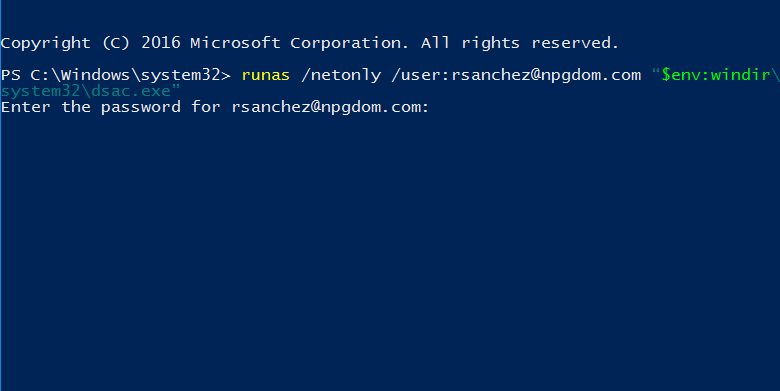
Upplösning 2. Verifiera att trådlös enhet har slutförts via maskin/dator/värd-autentisering innan du försöker
I den här delen måste du kontrollera om din enhet har konfigurerats eller inte. Du kan organisera autentisering med hjälp av maskinautentisering. Detta kommer att göra autentiseringsprocessen stark. Följ dessa steg för att göra det möjligt:
- 1. Välj 'Enform Machine Authentication'-funktionen så att maskinautentisering tillämpas innan användarens autentisering.
- 2. När den har valts ges 'Maskinautentiseringsstandardroll eller användarautentiseringsstandardroll' till användaren. En av båda tilldelas, beroende på vilken funktion autentiseringen lyckades med.
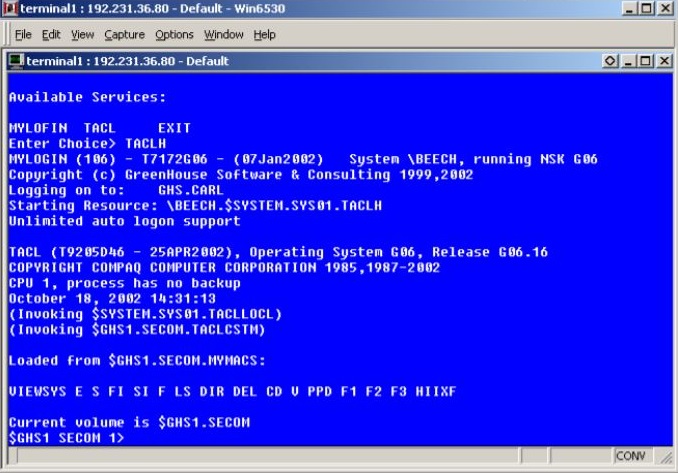
Lösning 3. Ta bort/lägga till användarkonto igen (server)
En annan lösning för felmeddelandet "Det finns för närvarande inga inloggningsservrar tillgängliga för att betjäna inloggningsförfrågan" på Windows 7 är att ta bort eller lägga till användarkonton på servern igen. Detta kan lösa ditt problem på nolltid.
TA BORT ANVÄNDARKONTO:
- 1. Först och främst loggar du in på ditt datorsystem med ett annat administratörskonto.
- 2. Klicka på "Start" och högerklicka sedan på funktionen "Dator".
- 3. Välj "Egenskaper" i listan. Detta leder dig till systemsidan.
- 4. Välj vidare 'Avancerade systeminställningar'.
- 5. Klicka på funktionen "Avancerat" och välj sedan alternativet "Inställningar" som du hittar under "Användarprofiler".
- 6. Du kommer att presenteras med en lista med användarnamn. Hitta den specifika du letar efter och klicka på "Radera". På så sätt kommer användarkontot att tas bort från servern.
LÄGG TILL ANVÄNDARKONTO ÅTER:
- 1. Välj först "Start" och klicka sedan på "Kör".
- 2. Nu måste du skriva 'cmd' i rutan 'Öppna' och sedan välja 'OK'.
- 3. Skriv det här kommandot
repadmin /options < recovery dc name > +DISABLE_INBOUND_REPLoch välj sedan 'Enter'. - 4. Skapa ett nytt backuptillståndssystem. Tryck nu på F8 under hela startprocessen.
- 5. Logga in med offlineadministratörskontot. Om du har återställt lösenordet, använd ett nytt lösenord.
- 6. Återställ alla borttagna konton. Detta kommer att lägga till tidigare användarkonton på servern igen.
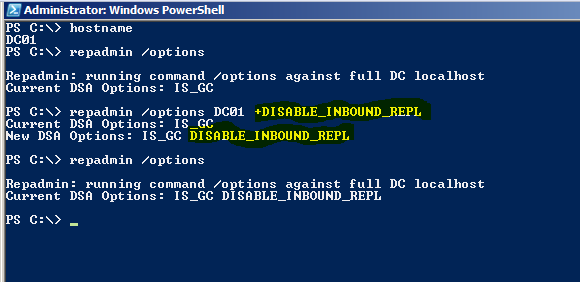
Lösning 4. Ta bort/lägga till datorkonto igen (server)
Ovan läser du om att ta bort och lägga till borttagna användare på nytt till servrarna. En ytterligare lösning är att lägga till/ta bort datorkonton till servern igen. Det kan göras genom att följa dessa steg för steg instruktioner:
- 1. Först och främst måste du högerklicka på 'Den här datorn' och sedan välja 'Egenskaper'.
- 2. Välj nu 'Datornamn' och ändra det till 'ABC' och klicka sedan på 'OK.
- 3. Om den ber dig att ange ett ID, skriv in ditt nätverksinloggnings-ID. Så snart den går med i arbetsgruppen, klicka på "OK".
- 4. Starta nu om maskinen. Och voila! Ditt problem kommer att lösas.
Lösning 5. Avsluta/återansluta dator till domänen
Om problemet "inga inloggningsservrar tillgängliga för att betjäna inloggningsförfrågan" fortfarande inte är löst, måste du avbryta kopplingen och återansluta din dator till domänen. Följ dessa raka instruktioner för att se till att ditt arbete utförs på rätt sätt.
GÅ ÅTER MED DATORN TILL DOMÄN:
- 1. Skriv först och främst 'Kontrollpanelen' på startskärmen och klicka sedan på Enter.
- 2. Direkt till 'System och säkerhet' och välj funktionen 'System'.
- 3. Nu måste du klicka på "Ändra inställningar" under "Inställningar för datornamn, domän och arbetsgrupp".
- 4. Höger på fliken som säger "Datornamn", klicka på "Ändra inställningar".
- 5. Klicka på "Domän" under alternativet "Medlem av" och skriv sedan vilket namn på din angivna domän du vill att ditt datorsystem ska ansluta till. När det är ur vägen, klicka på "OK".
- 6. Starta nu om ditt datorsystem.
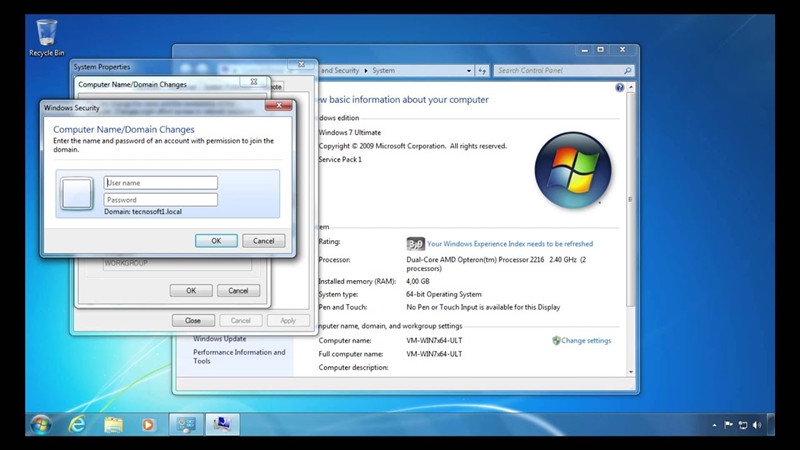
AVGÅ MED DATOR TILL DOMÄN:
- 1. Först måste du logga in på ditt datorsystem med hjälp av ditt domänadministratörskonto.
- 2. Tryck sedan på Windows-tangenten och X från ditt tangentbord.
- 3. Leta efter "System" i menyn och klicka sedan på den.
- 4. Välj nu 'Ändra inställningar'. Klicka på "Ändra" på fliken som säger "Datornamn".

- 5. Välj arbetsgrupp och ange ett valfritt namn.
- 6. Klicka sedan på 'OK'. Efter det, för att ändringar ska kunna ske, måste du starta om din dator.

- 7. Klicka slutligen på 'Stäng'.

Upplösning 6. Ställa in arbetsstationsuppgifter
Du kan ställa in autentiseringsuppgifterna för din arbetsstation med hjälp av Credential Manager. Detta kan också hjälpa dig att undvika felmeddelandet "det finns för närvarande inga inloggningsservrar tillgängliga för att betjäna inloggningsförfrågan".
- 1. Du kan öppna Credential manager' genom att skriva kommandot 'credential manager' i sökrutan.
- 2. Efter det måste du välja 'Control Panel' för Credential Manager.
- 3. Välj nu antingen 'Windows-referenser' eller 'Webbehörighetsuppgifter' för att ställa in dina arbetsstationsuppgifter.

Slutord
Nu när du har nått slutet av artikeln kanske du nu förstår helt vad du ska göra om du någonsin möter felmeddelandet "det finns för närvarande inga inloggningsservrar tillgängliga för att betjäna domänkontrollanten för inloggningsförfrågan" på Windows 7 eller någon annan version av fönstren. Dessutom, om du någonsin stöter på att glömma ditt Windows-lösenordsproblem, kan du enkelt vila det med hjälp av PassFab 4WinKey !